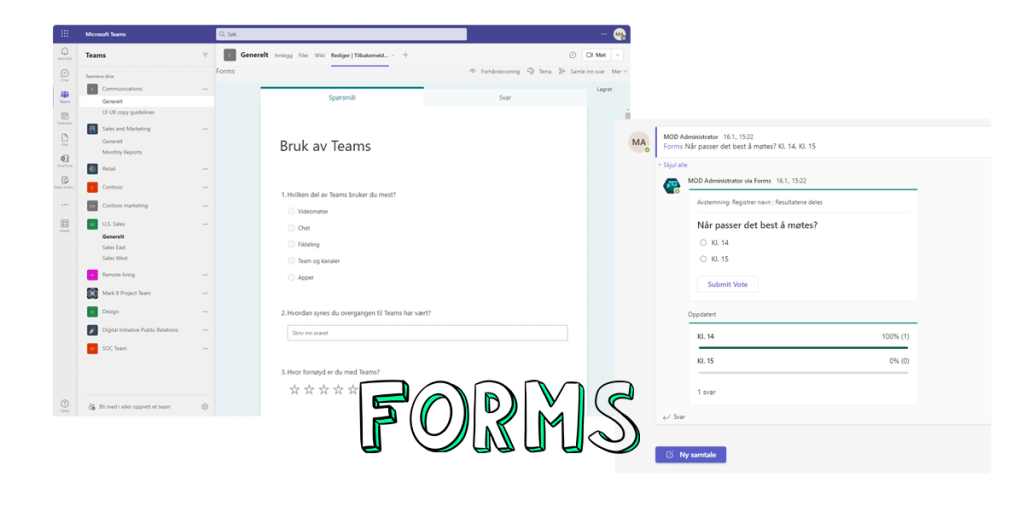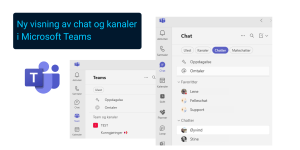Microsoft 365-skyen består av en rekke produktivitetsapper – Microsoft Forms er én av disse. Her kan du opprette spørreskjemaer i samarbeid med andre, få oversikt over innsendte svar og velge hvem du vil dele skjemaet med – enten kollegaer eller åpent for alle.
Denne appen fungerer sømløst med de andre appene i Microsoft 365-skyen, for eksempel Teams, slik at det er enkelt å behandle informasjonen som samles inn.
Hvordan bruke Microsoft Forms i Teams?
Forms kan brukes på flere måter i Teams, både i en chat, et møte eller en kanal.
Du kan for eksempel legge til spørsmål og utforme skjemaet i samarbeid med kollegaene dine i ett team, og dele det med andre i et annet team. Forms kan også brukes som utgangspunkt for å sette i gang en automatisk flyt i Power Automate. Her er det mange muligheter til å være kreativ!
I denne videoen viser vi deg hvordan du kan bruke Forms i en kanal i Teams, for eksempel i en melding eller som en egen fane. Fremgangsmåten er også beskrevet under.
Still et spørsmål i en kanal
Hvis du ønsker en rask avklaring, kan det være fint å stille et spørsmål med alternativer direkte i en kanalmelding. Her kan alle se resultatet av avstemningen i sanntid, og teammedlemmene kan svare uten å forlate Teams-vinduet.
Slik gjør du det
- Gå til teamet og kanalen du ønsker å stille et spørsmål i
- Trykk på den blå knappen, “Ny samtale”, og velg Forms
- Skriv inn spørsmålet og mulige alternativer
- Velg forhåndsvisning, og deretter “Send” hvis du er fornøyd med skjemaet
Du kan også gjøre det samme ved å bruke roboten til Forms når du skriver en melding i Teams. Start med å skrive “@forms”, deretter spørsmålet ditt, og list opp svaralternativene med komma mellom hvert alternativ. Se hvordan dette fungerer i videoen over.
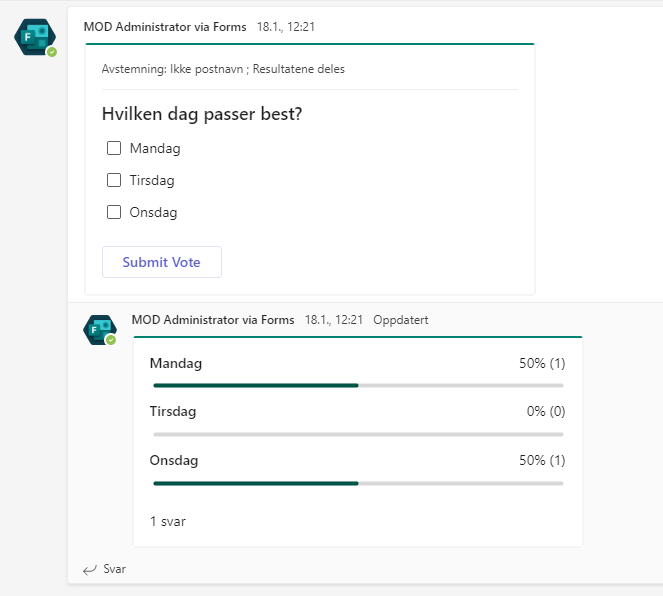
Legg til et skjema i en fane
Microsoft Forms kan også legges til som en egen fane i en Teams-kanal. Dette fungerer ypperlig hvis du ønsker å samarbeide om å opprette et delt skjema, eller for å samle inn svar på et skjema som skal være enkelt tilgjengelig.
Slik legger du til Forms i en kanal
- Trykk på pluss-tegnet til høyre ved siden av fanene, og velg Forms
- Velg om du ønsker å opprette et delt skjema eller legge til et eksisterende skjema
- Legg til et nytt navn, eller velg et eksisterende skjema i oversikten – her kan du også velge om du vil samle inn svar eller se resultater
Du vil nå se skjemaet i Teams, på samme måte som Microsoft Forms i nettleseren. Her kan du redigere delingsinnstillinger, kopiere lenken til skjemaet, vise resultater og gjøre endringer.

Personvern og sikkerhet ivaretas
Microsoft har fokus på sikkerhet og personvern i alle ledd. Behandlingen av data i Microsoft Forms er ifølge Microsoft i tråd med GDPR, som gjør at du trygt kan lagre personopplysninger i denne tjenesten.
Vi anbefaler likevel å ha en lokal backup av alle data i Microsoft 365, i tilfelle uforutsette hendelser begrenser tilgangen til dataene. Les mer om hvorfor du bør ha backup av data i Microsoft 365 her.
Vil du komme i gang med Microsoft 365?
Med Microsoft 365 får du fildeling og samarbeid på en sikker og brukervennlig måte – og det trenger ikke være kostbart!
Vi hjelper deg gjerne med å komme i gang. Les mer om våre løsninger her
Øk produktiviteten med apper i Teams
Fyll inn kontaktinformasjon i skjemaet nedenfor for å få tilgang til opptaket av dette webinaret – helt gratis!